Obsah:
Varianta 1: Desktopová verze
Spravovat role a zmínky v zprávách je nejjednodušší přes desktopovou verzi Discord. Zde jsou všechny potřebné nástroje, aby uživatel strávil minimální čas prováděním potřebných nastavení. Předem je nutné zapnout režim vývojáře, abyste mohli kopírovat ID rolí pro zmínky v zprávách.
Přečtěte si také: Jak zapnout režim vývojáře v Discordu
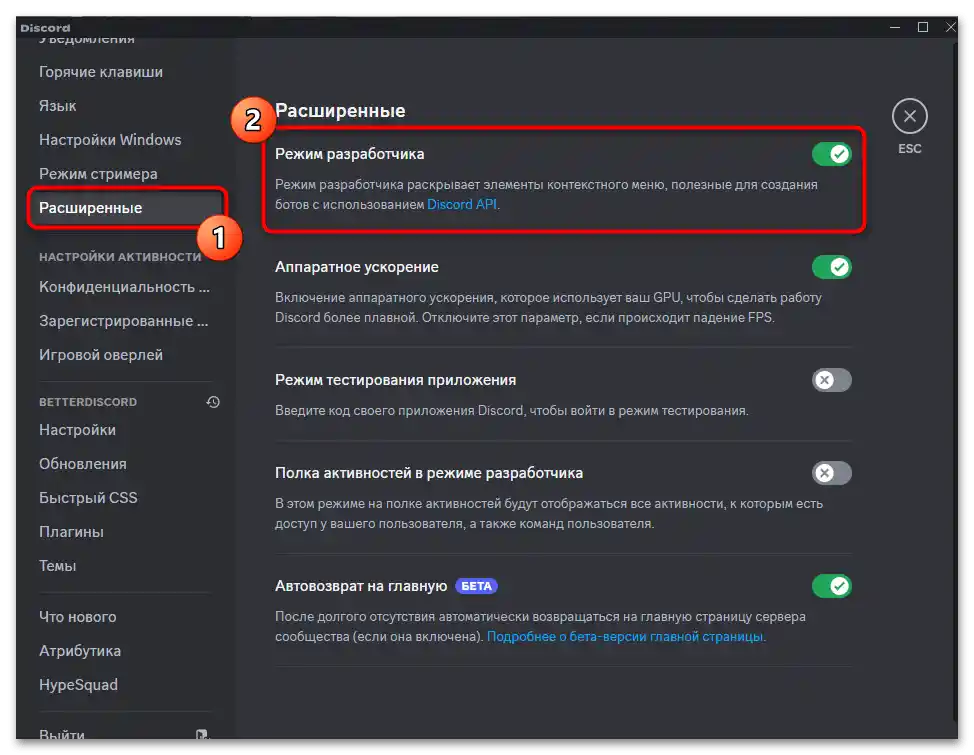
Poté zbývá pouze vybrat optimální metodu zmínky rolí přes jejich ID v zprávách nebo webhooks. O tom bude řeč v následujících metodách našeho článku, a také se dotkneme tématu běžné zmínky, protože to je v mnoha případech pohodlnější a rychlejší.
Způsob 1: Zmínka o roli ve webhooku
Nejčastěji je potřeba zmínit roli přes její ID při práci s webhooks, protože jiné možné varianty prostě neexistují. Program nemůže určovat potřebnou roli pouze podle jejího názvu, ale vychází z unikátního identifikátoru, který se nikde jinde neopakuje. Proto pro realizaci této metody je nejprve nutné vytvořit webhook a poté přejít k jeho správě na jakémkoli pro vás pohodlném webu nebo prostřednictvím dalších programů.Celá tato metoda je podrobněji a s příklady rozebrána v samostatném článku na našich stránkách, se kterým se můžete seznámit prostřednictvím odkazu níže.
Podrobnosti: Jak zmínit roli ve webhooku v Discordu
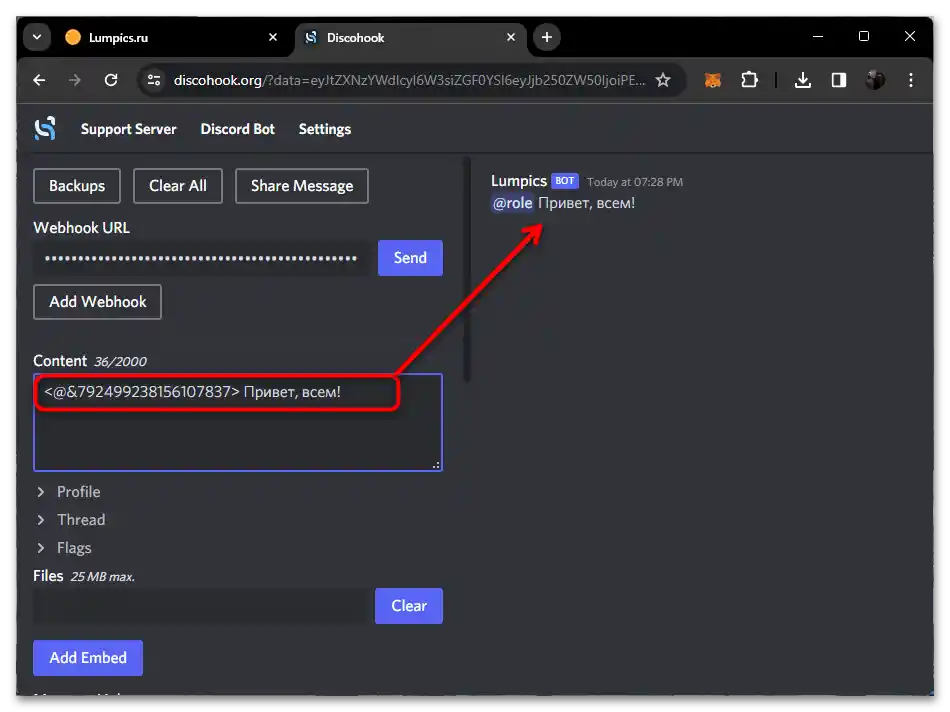
Před odesláním zpráv vždy zkontrolujte správnost zadaných ID a správnost zobrazení zpráv, zejména pokud používáte nějaký externí nástroj, který se liší od toho, který byl uveden v výše zmíněném článku. Jinak zůstává princip zmínění stejný pro všechny nástroje pro práci s webhooks. Většina z nich umožňuje také zmínit více rolí najednou, pomocí stejného vzorce s programovým kódem.
Způsob 2: Zmínění při odesílání zprávy v Discordu
Pokud jste se z nějakého důvodu rozhodli, že zmínit role ve zprávách na vašem serveru bude jednodušší pomocí jejich ID, než názvů, lze to také realizovat formátováním ID v programovém kódu. Discord správně rozpozná ID a nahradí řetězec znaků názvem vaší role. Pomocí čárky můžete zmínit několik existujících rolí, poté napsat hlavní obsah zprávy a odeslat ji do chatu.
- Po aktivaci režimu vývojáře, o čemž již bylo zmíněno výše, můžete zkopírovat ID role jakýmkoli pohodlným způsobem. Nejjednodušší bude otevřít kartu jednoho z uživatelů a kliknout pravým tlačítkem myši na požadovanou roli.
- Z kontextového menu vyberte položku "Kopírovat ID role".
- Pokud není hledání role tímto způsobem příliš pohodlné, rozbalte menu serveru a přejděte do jeho nastavení, vyberte položku s odpovídajícím názvem.
- Přejděte do sekce "Role" a napravo se seznamte s úplným seznamem všech existujících rolí na tomto serveru.
- Na požadované klikněte pravým tlačítkem myši a vyberte položku "Kopírovat ID role".
- Můžete se vrátit do libovolného chatu a začít psát zprávu s pingem role přes její ID. K tomu použijte příkaz
<@&ID>, kde ID nahraďte dříve zkopírovaným identifikátorem. - Ihned po vložení ID dojde k nahrazení kódu zmíněním role. Od toho se odvíjejte při dalším psaní zprávy.Můžete zmínit ještě několik rolí nebo poslat zprávu tímto způsobem.
- Bude to zobrazeno v chatu a účastníci rolí obdrží oznámení, samozřejmě pokud neztlumili server nebo vybraný kanál.
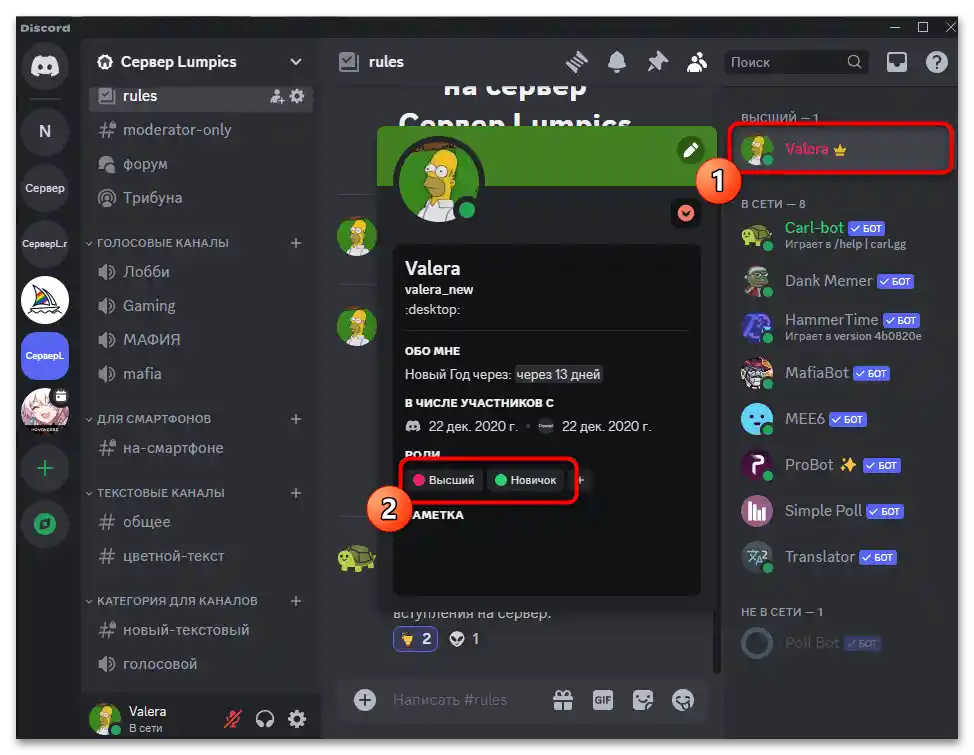
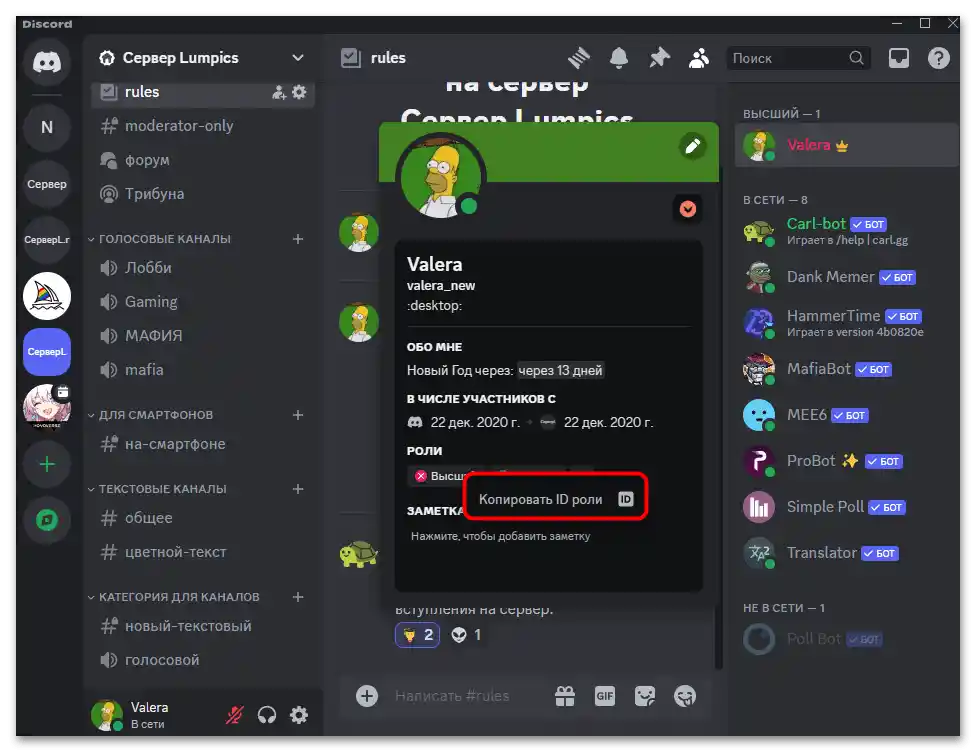
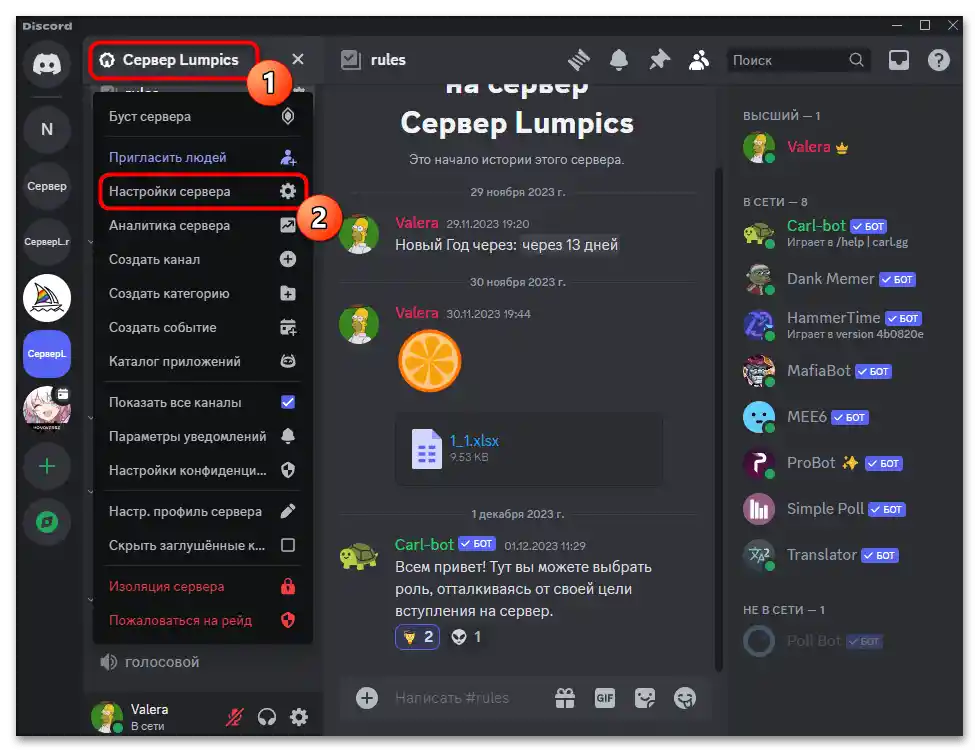
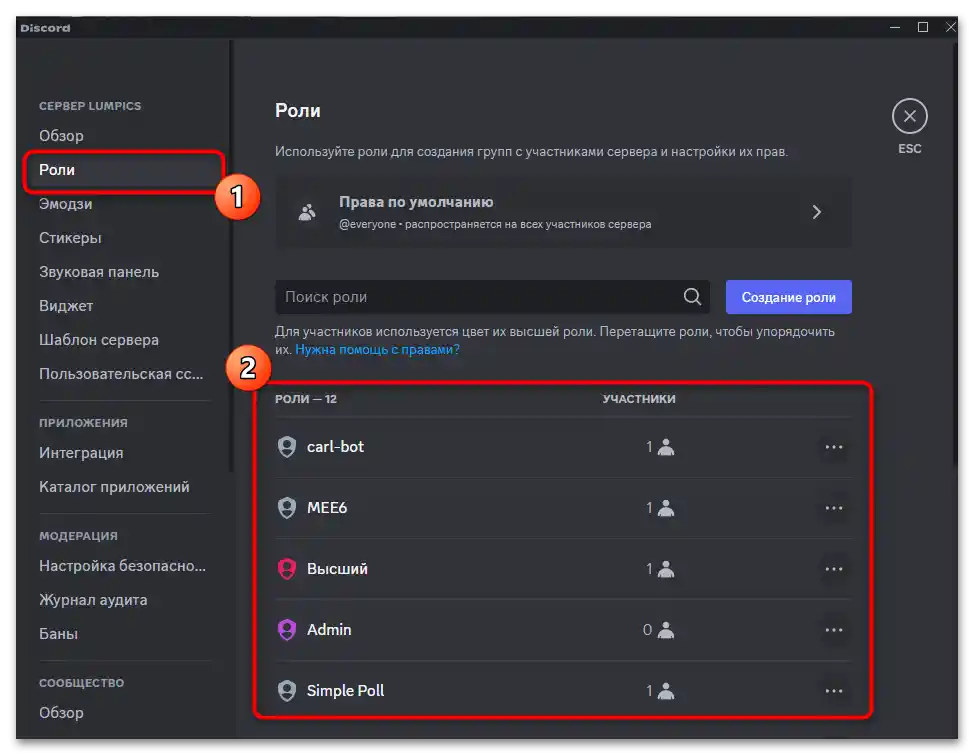
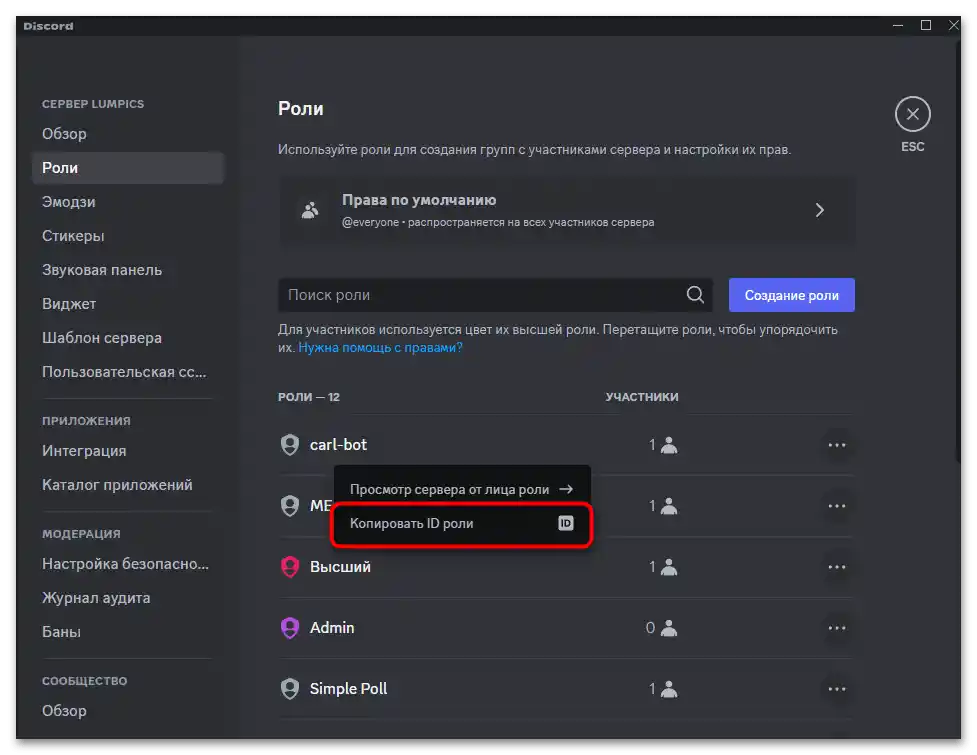
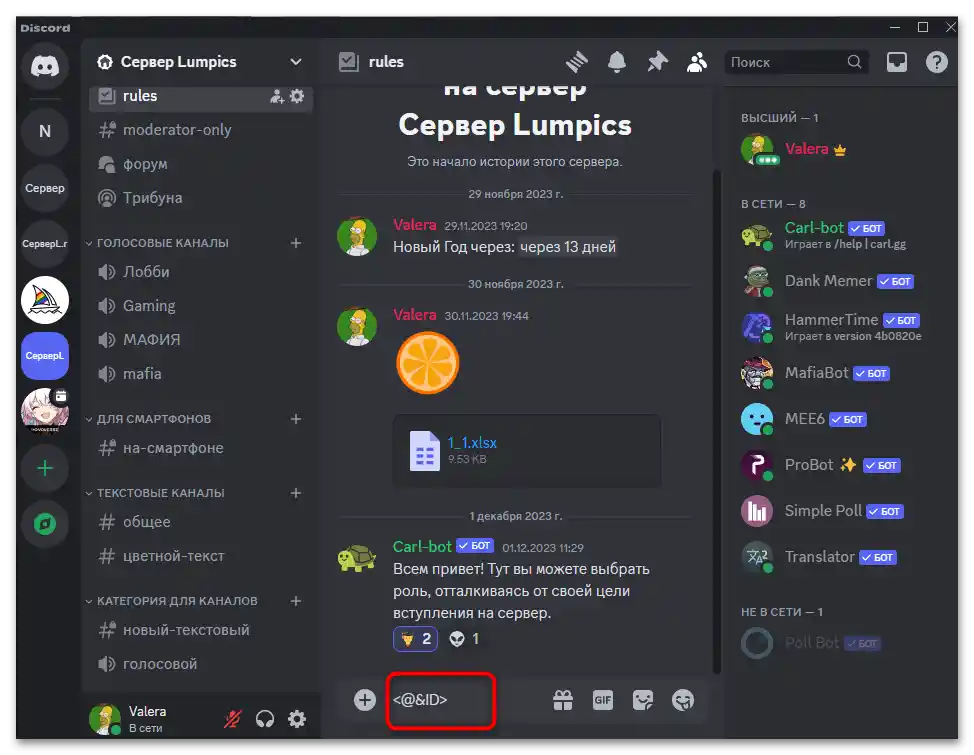
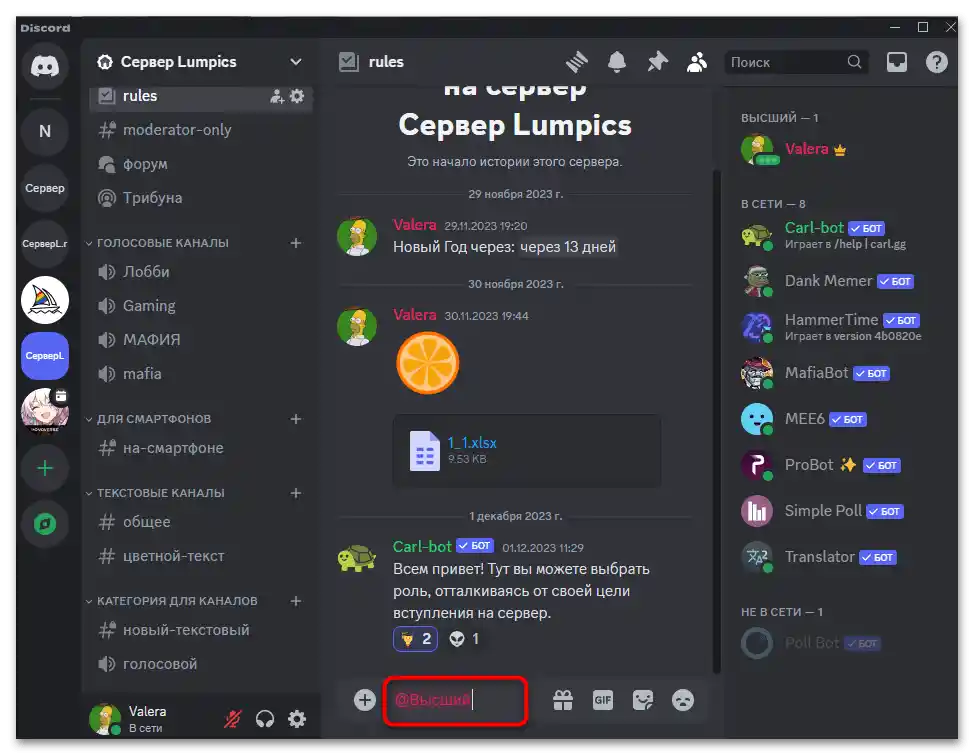
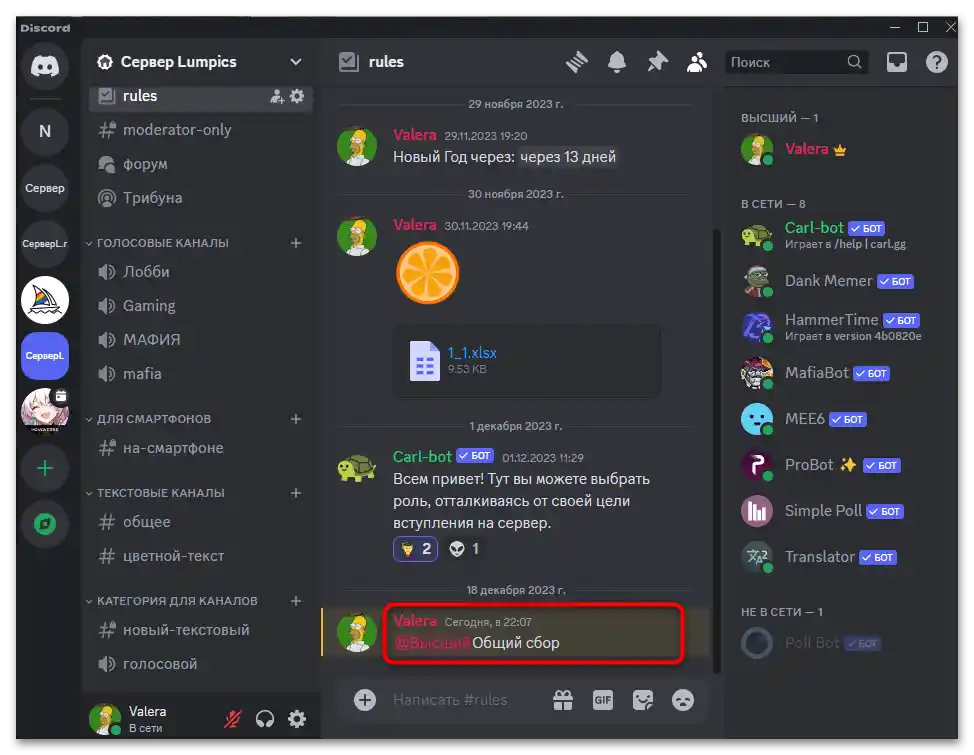
Způsob 3: Klasické zmínění rolí
Není mnoho okolností, kdy je potřeba zmínit roli právě podle jejího identifikátoru, a ne podle názvu. Většinou se to týká práce s webhooky, o čemž již bylo zmíněno výše. Proto bude pro uživatele pohodlnější jednoduše použít standardní tag @, a poté si z seznamu vybrat jakoukoli roli podle jejího názvu.
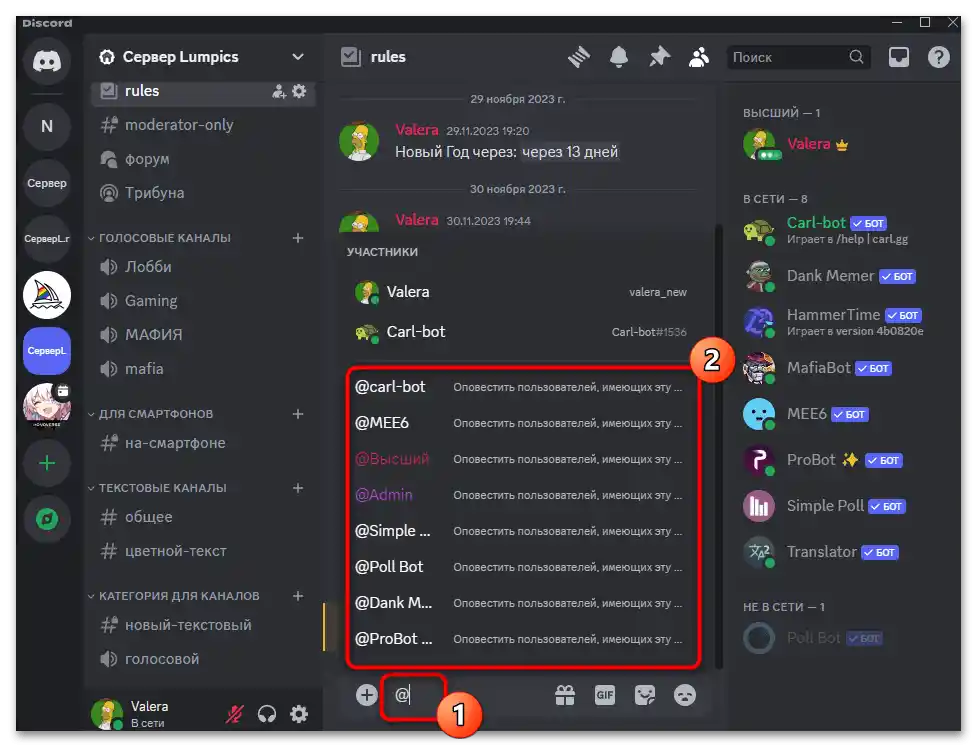
Není žádný rozdíl mezi dvěma variantami zmínění, v každém případě budou držitelé této role informováni o nové zprávě. Pokud mají vypnutá oznámení, ztlumené kanály nebo celý server, žádná z těchto variant neprojde zákazem zobrazování nových zpráv, takže držitel role uvidí zmínku pouze tehdy, když se sám přihlásí do konverzace.
Varianta 2: Mobilní aplikace
Pokud jde o mobilní aplikaci, uživatelé nejsou omezeni v používání různých ID pro zmínění rolí nebo jednotlivých uživatelů. Pro jejich kopírování bude nutné zapnout režim vývojáře. Instrukce, kde najít potřebnou položku nastavení, naleznete v materiálu níže.
Podrobnosti: Jak zapnout režim vývojáře v Discordu
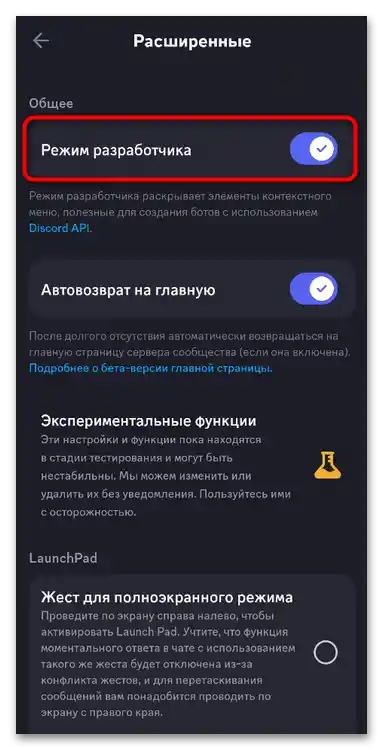
Dále se zaměříme pouze na zmínění ve zprávách od uživatele nebo prostřednictvím tagů, a webhooky vynecháme, protože na smartphonech nebo tabletech se tyto nástroje pro práci se serverem používají velmi zřídka. Pokud se však setkáte s takovým úkolem, můžete se podívat na Způsob 1 z předchozího oddílu. Všechny akce budou identické pro mobilní zařízení, snad jen rozhraní používaného webu bude přizpůsobeno pro smartphony a bude mít trochu jiný vzhled.
Způsob 1: Zmínění při odesílání zprávy v Discordu
Klasická metoda pingování uživatelů nebo rolí v mobilní aplikaci Discord je dostupná i při použití unikátních identifikátorů.Odpovídajícím způsobem nejprve potřebujete zkopírovat požadované ID a poté jej vložit do formuláře pro odeslání zprávy, přidat programový kód, hlavní obsah a odeslat text s zmínkou.
- Nejjednodušší je najít roli pro kopírování prostřednictvím seznamu účastníků kanálu. K tomu klikněte na název vybraného textového chatu.
- V seznamu účastníků najděte držitele role pro ping a klikněte na něj, abyste otevřeli dlaždici uživatele.
- Podržte prst na jedné z rolí několik sekund.
- Mělo by se objevit oznámení "Zkopírované ID role". To znamená, že identifikátor byl již umístěn do schránky a lze jej použít pro zmínky.
- Přejděte do formuláře pro odeslání zprávy, napište kód
<@&ID>, kde místo ID vložte dříve zkopírovaný identifikátor. - V tomto případě nedojde k automatické výměně za název role, proto nechte kód v takovém tvaru a jednoduše napište následující zprávu.
- Po odeslání se vše zobrazí správně.
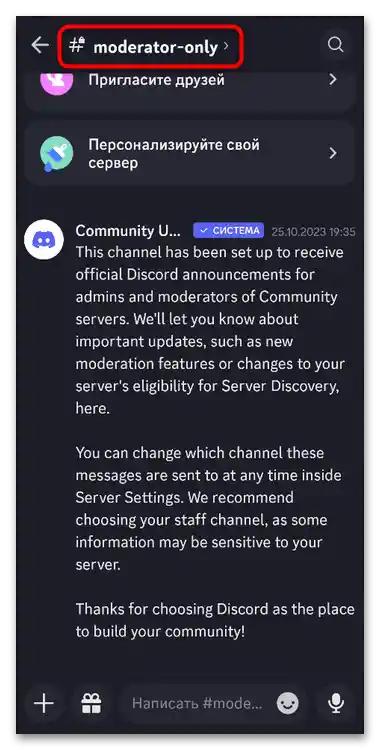
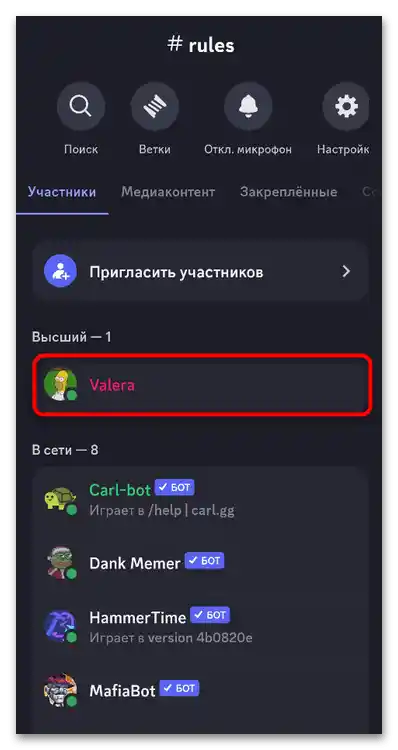
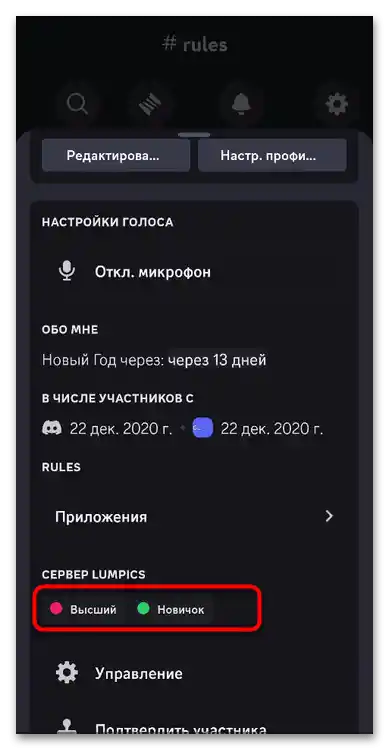
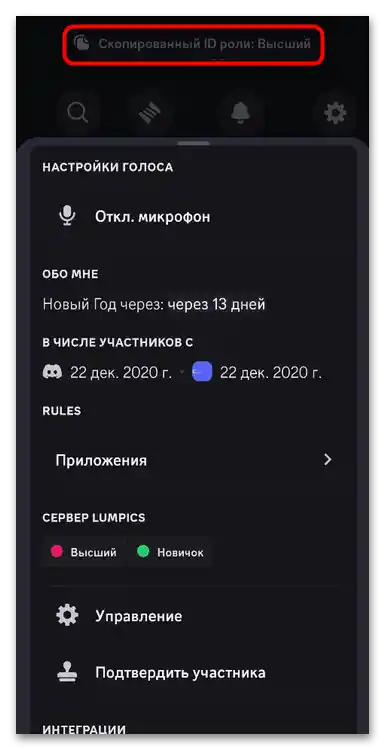
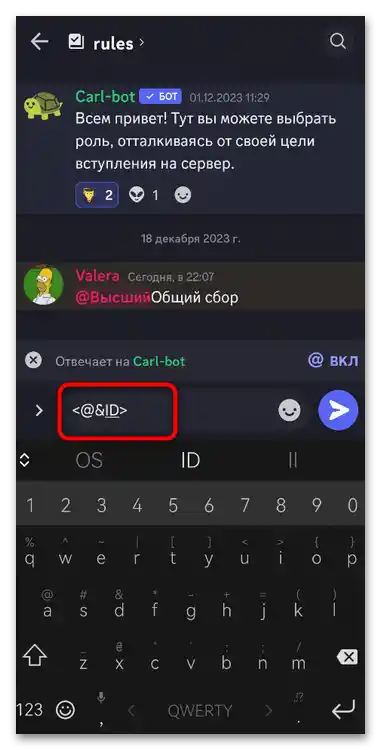
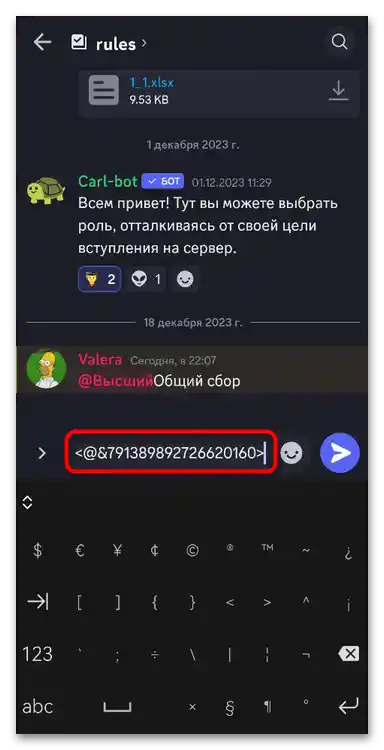
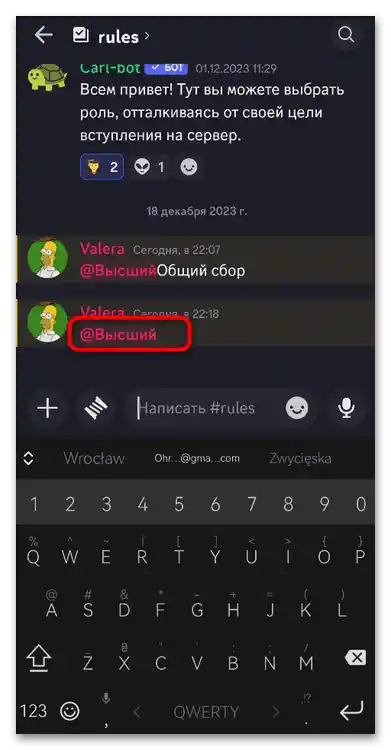
Způsob 2: Klasické zmínění rolí
Při psaní zprávy na jakémkoli textovém kanálu můžete zadat tag @, aby se zobrazil seznam přítomných rolí na serveru. Pokračujte v psaní názvu role bez mezery nebo ji najděte v seznamu. To je klasická varianta zmínění, která většinou vyhovuje uživatelům mobilní aplikace, takže nebude nutné používat zdlouhavou metodu kopírování role a úpravy kódu.
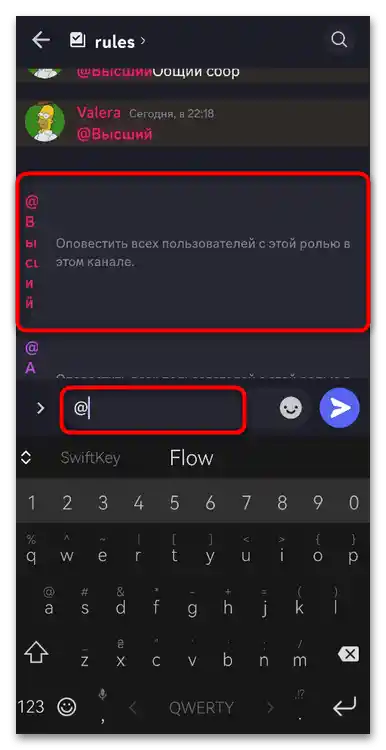
Odpovídajícím způsobem můžete také začít psát jednu zprávu a zmínit v ní všechny existující role na serveru. Nezapomeňte na přítomnost @everyone. To umožňuje zmínit každého účastníka serveru, i když nemá roli. Všichni obdrží oznámení, pokud nejsou vypnuta v nastavení serveru nebo kanálů.